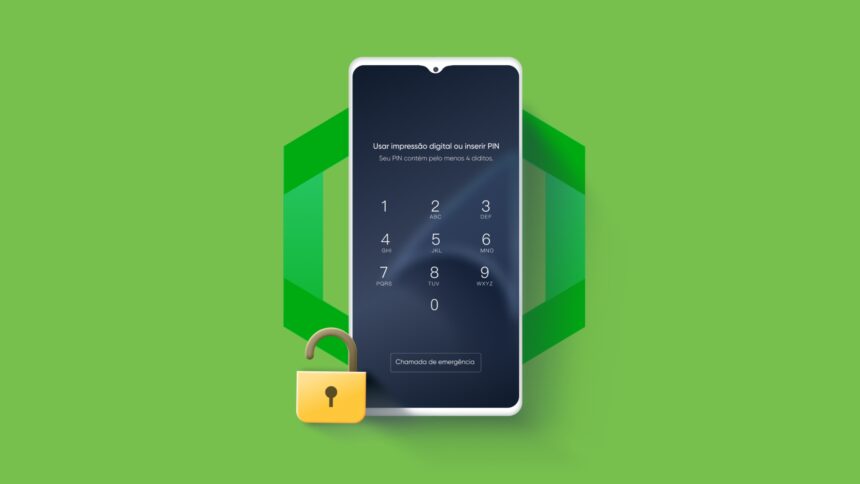Se você tem em mãos um smartphone Android que não lembra a senha e precisa restaurá-lo aos padrões de fábrica, você pode seguir alguns caminhos, como usar sua Conta do Google para redefinir essa senha, por exemplo. Mas, se você comprou um smartphone de segunda mão, mesmo que consiga redefini-lo, terá problemas com a proteção da conta do Google e não conseguirá entrar nele. Neste artigo, você aprende como realizar o hard reset no seu celular Android e se livrar de todos esses problemas.
1. Cuidados Antes de Fazer um Hard Reset
Antes de tentar redefinir o seu dispositivo sem senha, é importante saber qual situação você enfrentará após a redefinição. Você perderá todos os dados locais do seu dispositivo. Tudo o que estiver armazenado em seu armazenamento interno será eliminado.
Uma vez executado o hard reset, apenas os dados que você tinha feito backup anteriormente para sua conta do Google ou da Samsung, no caso de um smartphone Samsung, por exemplo, podem ser retidos.
Além disso, você pode enfrentar o bloqueio da Proteção contra Redefinição de Fábrica após a redefinição se houver uma Conta do Google registrada no telefone. Para se livrar disso, você precisará ter as credenciais da sua conta do Google. Portanto, certifique-se de recuperar a senha da sua conta do Google, se você não lembra dela.
2. Soluções Comprovadas de Resetar o Celular Android
Solução 1: Resetar Celular Samsung Bloqueado
Assim como em outros dispositivos Android, você pode resetar seu dispositivo Samsung pressionando algumas teclas simultaneamente.
Pressione e segure o botão de aumentar volume junto com o botão liga/desliga e o botão home. Assim que visualizar o logotipo da Samsung na tela, desça as opções para encontrar “limpar dados/reset de fábrica” utilizando a tecla de diminuir volume. Escolha Sim para excluir todos os dados do seu Samsung tocando na tecla de diminuir. Seu telefone começará a reinicializar.
Solução 2: Resetar Smartphone Motorola Bloqueado
Com o telefone desligado, pressione e segure as teclas liga/desliga, home e aumento de volume. Depois de um tempo, você verá o logotipo na tela e só então solte todos os botões. Selecione as opções com a tecla diminuir volume e, para confirmar a escolha, use a tecla home ou de energia. Selecione então a opção “Restaurar padrão de fábrica” ou apagar os dados ou limpe os dados.
Solução 3: Resetar Celular LG Bloqueado
Para desbloquear o seu telefone Android LG, você terá que pressionar e manter pressionada a tecla de volume e a tecla liga/desliga. Quando vir o logotipo da LG na tela do seu telefone, solte a tecla liga/desliga. Em seguida, pressione e segure a mesma tecla novamente. Você pode soltar todos os botões depois de ver escrito “facotru hard reset” na tela.
Solução 4: Resetar Celular Nokia Bloqueado
Existem dois códigos de reset nos telefones celulares Nokia. Ao fazer um deles, você perde todos os dados do seu celular, que volta a ter a configuração de fábrica. Com o dispositivo desligado, aperte simultaneamente o botão liga/desliga, * e o número 3. Aguarde até que a opção Formatar apareça na tela para soltá-las. Em seguida, é só formatar!
3. Solução Fácil para Realizar um Hard Reset no seu Celular Android
Existe uma maneira muito fácil de realizar o hard reset no seu celular Android. Basta usar o PassFab Android Unlock. Com ele, além do hard reset, você desbloqueia padrão Android, PIN, impressão digital ou senha com um clique. Além disso, ele conta com suporte para os principais telefones Android, incluindo Samsung, Google, Motorola, LG, HTC, Huawei, Xiaomi, entre outros.
Para realizar um Hard Reset de forma fácil, usando o PassFab Android Unlock, basta seguir o tutorial abaixo.
PASSO 1: Baixe e instale o PassFab Android Unlock no seu computador. Você pode baixá-lo tanto no PC quanto no Mac.
PASSO 2: Abra o programa no seu computador, conecte seu dispositivo ao computador usando um cabo USB e selecione “Remover Bloqueio de Tela” na página inicial do PassFab Android Unlock.
PASSO 3: Leia as instruções e clique em “Iniciar”. Você precisará confirmar o aviso de perda de dados para continuar.
PASSO 4: Aguarde até que o processo de remoção seja concluído.
PASSO 5: Agora siga as instruções fornecidas na tela para entrar no modo de recuperação no seu dispositivo e redefinir o seu padrão/senha.
PASSO 6: Aguarde até que apareça no seu dispositivo a confirmação da remoção de senha. Agora ele será redefinido de fábrica e você pode desbloqueá-lo sem ter que digitar qualquer senha.
Conclusão
Se você está procurando uma solução única para desbloquear seu telefone sem senha, o PassFab Android Unlock é o que você precisa ter instalado em seu computador, pois é a ferramenta de remoção de tela de bloqueio do Android mais fácil e confiável e que ajuda a contornar os bloqueios de tela, bem como o bloqueio de FRP da Samsung, por exemplo, bem como de outros smartphones Android.